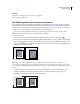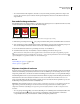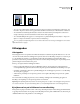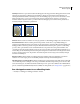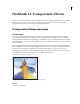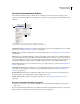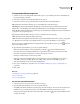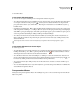Operation Manual
433
INDESIGN CS4 GEBRUIKEN
Kaders en objecten
Zie ook
“Met plaatsaanduidingen pagina's ontwerpen” op pagina 85
“Objectstijlen” op pagina 205
Een afbeeldingskader of de inhoud ervan verplaatsen
Als u een kader met het gereedschap Selecteren verplaatst, wordt de inhoud ervan ook verplaatst. Met de volgende
werkwijzen kunt u een kader of de bijbehorende inhoud los van elkaar verplaatsen. Met deze technieken bepaalt u hoe
een afbeelding door het kader wordt bijgesneden of gemaskerd. Zie “Inhoud uitsnijden met het gereedschap Positie”
op pagina 353 voor meer informatie over het gebruik van het gereedschap Positie.
Als u met een selectiegereedschap niet het gewenste resultaat krijgt, deselecteert u alles eerst. Dit doet u door te
drukken op Ctrl+Shift+A (Windows) of Command+Shift+A (Mac OS).
❖ Ga als volgt te werk:
• Als u een kader met de bijbehorende inhoud wilt verplaatsen, gebruikt u het gereedschap Selecteren .
• Als u inhoud zonder het kader wilt verplaatsen (inhoud achter kader laten mee rollen), gebruikt u het gereedschap
Direct selecteren . Het gereedschap Direct selecteren verandert in het gereedschap Handje wanneer het op een
geïmporteerde afbeelding wordt geplaatst, maar verandert niet wanneer het op tekst of een vectorafbeelding wordt
geplaatst die in InDesign is gemaakt.
Inhoud zonder kader verplaatsen
Opmerking: Als u de muis ingedrukt houdt boven een afbeelding voordat u deze verplaatst, verschijnt er een
voorvertoning van de afbeelding (met een gesimuleerde achtergrond) van de buitenkant van het kader, maar wordt de
voorvertoning van de afbeelding in het kader niet in het grijs weergegeven. U ziet zo beter hoe u de afbeelding in een kader
plaatst.
• U verplaatst een kader zonder de inhoud door er met het gereedschap Direct selecteren op te klikken, op het
middelpunt te klikken om alle ankerpunten effen te maken en vervolgens het kader te slepen. Sleep geen
ankerpunten van het kader. U wijzigt dan de vorm van het kader.
Kader zonder inhoud verplaatsen